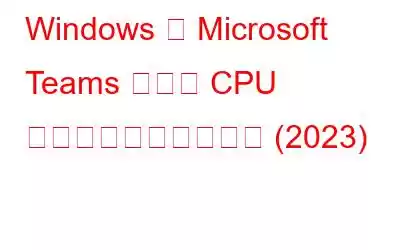Microsoft Teams は、チームのコラボレーションと会議に人気のソフトウェアです。グループ通話オプションで最もよく知られています。ただし、Microsoft Teams は、大量の CPU 処理能力を消費する場合があります。これは主に、インストールされている他のアプリケーションの問題により Microsoft Teams が大量の CPU RAM を消費する場合に発生します。
その他の場合、アプリケーション ファイルが破損していることも問題の原因となる可能性があります。ありがたいことに、Microsoft Teams の CPU 使用率が高い問題のトラブルシューティングは簡単です。この場合に考慮すべき実行可能なオプションはすべて次のとおりです。
Windows (2023) で Microsoft Teams の高い CPU 使用率を修正する方法
チームの CPU を簡単に修正するには、以下の手順に従ってください。 Windows PC での使用上の問題。
方法 1: Windows Update
Windows バージョンが古いと、Microsoft Teams などのさまざまなアプリで CPU 使用率が高くなる可能性があります。各 Windows アップデートでは、パフォーマンスの向上とバグ修正が行われます。 Microsoft Teams の高い CPU 消費量を解決するための最初のステップは、最新の Windows 更新プログラムを入手することです。その方法は次のとおりです。
ステップ 1: Windows + I を押して設定パネルを開きます。
ステップ 2: 次に、[アップデートとセキュリティ] を選択します。
ステップ 3: ボタンをクリックしてアップデートを確認します。
保留中の更新がある場合、Windows はそれらを確認し、利用可能な場合はインストールします。これにより、Microsoft Teams の CPU 使用率が高い問題が修正されます。
方法 2: GPU ハードウェア アクセラレーションをオフにする
Microsoft Teams の GPU ハードウェア アクセラレーションにより、アプリケーションの負荷が増加し、より多くの処理が必要になります。力。ハードウェア アクセラレーションは、同じタスクに汎用 GPU のみを使用することで、パフォーマンスと効率を向上させます。この問題を解決するには、Microsoft Teams GPU ハードウェア アクセラレーションを無効にします。 Teams GPU ハードウェア アクセラレーションを無効にする手順は次のとおりです。
ステップ 1: Microsoft Teams の使用を開始します。
ステップ 2:プロフィール画像をクリックして [設定] を選択します。
ステップ 3: 左側のペインで [一般] を選択します。
>ステップ 4:[GPU ハードウェア アクセラレーションを無効にする] はオフにする必要があります。
ステップ 5: PC を再起動し、Microsoft Teams を使用してみてください。
無効にするTeams GPU ハードウェア アクセラレーションは、迷惑な問題をすぐに解決するのに確実に役立ちます。問題が解決しない場合 、以下で共有する別の回避策をお試しください。
方法 3: 開封確認を無効にする
Microsoft Teams の開封確認機能は、受信者がメッセージを読んだときに通知します。相手があなたのメッセージを受信すると、「既読」という表示が表示されます。メッセージが送信されない場合は、「送信済み」というメッセージが表示されます。
一方、この機能は、Teams の過剰な CPU 使用率の原因である可能性があります。 Teams で開封確認をオフにするには、以下の手順に従ってください。
ステップ 1: Teams を起動した後、[設定] に移動します。
ステップ 2
strong>: 左側のペインで、[プライバシー] を選択します。ステップ 3: [開封確認] スイッチをオフにします。
ステップ 4: Microsoft Teams を再起動して、問題が解決したかどうかを確認します。これでも問題が解決しない場合は、リストの次のオプションに進んで、Microsoft Teams の CPU 使用率が高い問題を解決してください。
これは、Windows 上の迷惑な「Teams CPU 使用率」問題の解決に役立ちましたか? PC/ラップトップ? 「はい」の場合は、以下のコメント セクションであなたの経験を共有してください!
方法 4: Microsoft Teams データ キャッシュをクリアする
Microsoft Teams は、他のプログラムと同様に、キャッシュ データを保存します。これは、プログラムのユーザー エクスペリエンスを向上させ、読み込み時間を短縮するのに役立ちます。ただし、キャッシュ データが破損している場合は、アプリの速度に直接影響する可能性があります。 CPU 使用率が高い問題を解決するには、Microsoft Teams のキャッシュ データをクリアする必要があります。これがその方法です。
ステップ 1: [ファイル名を指定して実行] ダイアログ ボックスを起動するには、Win + R を押します。
ステップ 2: %appdata% と入力した後、[OK] をクリックします。
ステップ 3: Microsoft フォルダーに移動し、次に Teams に移動します。
ステップ 4: BLOB ストレージ、キャッシュ、GPUcache、データベース フォルダー内のすべてを削除します。
ステップ 5: PC を再起動し、Microsoft Teams を起動します。
高度な PC クリーンアップ
Windows PC 上の一時ファイルを削除するには、高度な PC クリーンアップを使用することもできます。すべてのキャッシュを完全に削除し、コンピュータ上の追加のスペースを解放するには、Advanced PC CleanUp などの専門的なソフトウェアが必要です。高度な PC クリーンアップは、Windows 10 コンピューターから不要なファイルを削除する最も効果的な方法です。ゴミファイルとは別に、PC を完全に最適化できる強力なプログラムです。このプログラムは、コンピュータをエラーなくスムーズに実行し続けるために推奨されます。
方法 5: Microsoft Teams の更新が必要
CPU 消費量が高くなるのは、古いソフトウェアが原因である可能性もあります。この問題を解決するには、アプリケーションの最新バージョンをダウンロードする必要があります。 Microsoft Teams を最新の状態に保つ方法は次のとおりです。
ステップ 1: Microsoft Teams アプリケーションを開きます。
ステップ 2:右上隅にある 3 つの点から [設定] を選択します。
ステップ 3: 左側のペインで [チームについて] をタップし、[バージョン] をクリックします。
ステップ 4: 保留中の更新がある場合、Microsoft Teams はそれらを確認し、利用可能な場合はインストールします。
これはおそらく 1 つです。コンピュータ上の「Teams CPU 使用率」を解決する最も簡単かつ迅速な方法です。
方法 6: Microsoft Teams を再インストールする必要があります
上記のいずれの操作でも CPU 使用率の高さを解決できなかった場合Microsoft Teams の使用率に問題がある場合は、プログラムの再インストールを検討してください。破損したプログラム ファイルが原因で発生した問題は、再インストールすることで解決されます。 Microsoft Teams を削除する手順を以下に示します。
ステップ 1: Win + I ショートカットを使用して、[設定] に移動します。
ステップ 2 : [アプリ] に移動し、[アプリと機能] に移動します。
ステップ 3: Microsoft Teams を検索します。
ステップ 4: Microsoft Teams をクリックした後、[アンインストール] ボタンを選択します。
ステップ 5: 次に、Microsoft Teams のダウンロード Web サイトにアクセスし、デスクトップ クライアントを入手します。
ステップ 6: PC に Teams をインストールするには、インストールを実行します。
これが次の作業に役立つことを願っています。煩わしい「Teams CPU 使用率」の問題を手間をかけずに簡単に取り除くことができます。
Windows (2023) で Microsoft Teams の高い CPU 使用率を修正する方法に関する最終情報
うまくいけば、回答は問題の解決に効果的でした。 Microsoft Teams は優れたツールですが、場合によっては大量の CPU 処理能力を必要とすることがあります。 Microsoft Teams の CPU 使用率が高い問題は、アプリ内で特定の変更を加えたり、Teams GPU ハードウェア アクセラレーションを無効にしたり、アップデートなどをいじったりすることで簡単に解決できます。
ソーシャル メディアでフォローしてください – 。ご質問やご提案がございましたら、以下のコメント欄にご記入ください。信頼できる解決策をご連絡いたします。ヒントやコツ、および質問への回答を定期的に投稿します。 テクノロジーに関する一般的な問題。それでは、WeTheGeek を読み続けてください!
読み取り: 0